谷歌浏览器的快捷键有哪些呢?<常见快捷键介绍>
你了解谷歌浏览器吗?你知道谷歌浏览器的快捷键可以帮你在使用谷歌浏览器的过程中更加顺畅方便吗?你知道谷歌浏览器的快捷键有哪些嘛?快来和小编来一起认识一下这些好用的快捷键吧!
谷歌浏览器快捷键一览
1.Ctrl+T:打开新的标签页
突然想打开一个新的标签页,除了点击标签栏最右边的“+”,或者在标签栏单击鼠标右键选择“打开新的标签页”外,我们还可以通过按下 Ctrl+T 快速打开。
2.Ctrl+N:打开新的窗口
3.Ctrl+Shift+N:打开新的无痕窗口
当我们需要浏览另一个系列的网页时,新建一个窗口是最佳选择。有时候我们需要使用别人的电脑,但又不想破坏别人正在浏览的网页,也不想留下自己的浏览信息,这时候新建一个无痕窗口,把 所有问题都解决了。
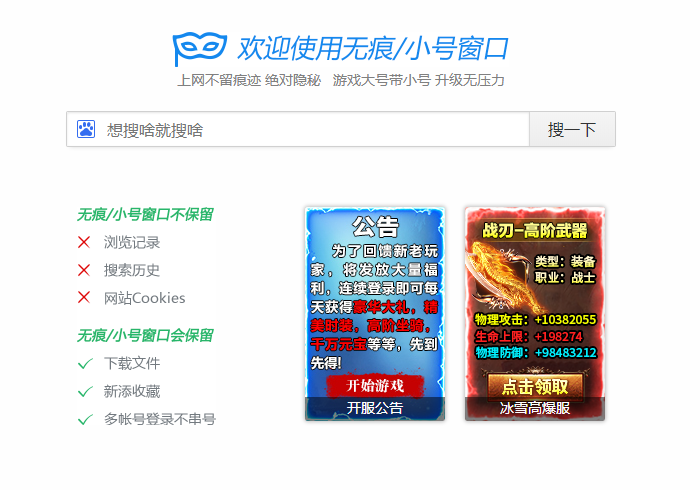
4. Ctrl+W:关闭当前标签页
5. Ctrl+Shift+T:恢复之前关闭的标签页(可连续恢复)
这两组快捷键非常好用,当你在浏览一些**网页发现有别人靠近时,按下 Ctrl+W 快速关闭当前页面,避免尴尬,等别人离开后又可以通过按下 Ctrl+Shift+T 恢复之前的界面,很是方便。
6. 空格键:向下滚动一个完整的页面
7. Shift+空格键:向上滚动一个完整的页面
在浏览网页内容的时候你是通过什么方式滚动页面呢?滚动鼠标中间滚轮,还是通过触摸板?其实我们还可以通过按下 空格键/Shift+空格键 向下/上滚动整个页面。
8. Alt+D或Ctrl+L:让地址栏获取焦点
当我们需要复制当前网页的地址的时候,除了用鼠标点击地址栏链接,还可以通过按下 Alt+D 或 Ctrl+L 快速选中地址栏链接哟,然后就可以用 Ctrl+C/Ctrl+V 进行复制粘贴了。
9. Ctrl+Tab:按顺序切换标签页
10. Ctrl+1、2……8:切换到数字对应的标签页(如果标签页存在)
11. Ctrl+9:切换到末尾标签页
这三个组合键是切换标签页用的,记住有助于快速切换页面。
12. Ctrl+点击链接:将链接在新标签页打开,且不离开当前浏览页面
13. Ctrl+Shift+点击链接:将链接在新标签页打开,并跳转至新标签页
14. Shift+点击链接:将链接在新窗口打开
在我们浏览网页的时候常常需要打开一些超链接,这时候如果直接点击,有的会直接在当前标签打开,也有的会在新窗口打开,可是很多时候我们只想要它在特定的位置打开。当然我们可以鼠标右键点击链接,然后选择“在新标签页打开”或“在新窗口打开”,但采用上面的快捷键我们能更加随心所欲。
15. Ctrl+D:为当前网页添加书签
16. Ctrl+Shift+D:为所有标签页添加书签
当你打开许多个网页,想要收藏其中某个网页,我们只需在该页面下按下 Ctrl+D 即可;如果你想把当前打开的所有网页都收藏起来,那我们可以按下 Ctrl+Shift+D 即可调出添加书签对话框,这时候我们可以选择文件夹保存书签。
17. Ctrl+F:在当前标签页内查找内容
当我们写了很长一段文章后,突然想翻上去看看之前写的某个内容怎么办?这时候按下 Ctrl+F 即可调出查找对话框,在对话框中输入要查找内容的关键词,Chrome会为我们找出当前页面出现关键词的地方,对其他网页内容同样能查找哟。
18. Ctrl+H:查看历史记录
当我们需要打开之前关闭的某个网页怎么办?按下 Ctrl+H 在浏览记录里找到它并点击即可。
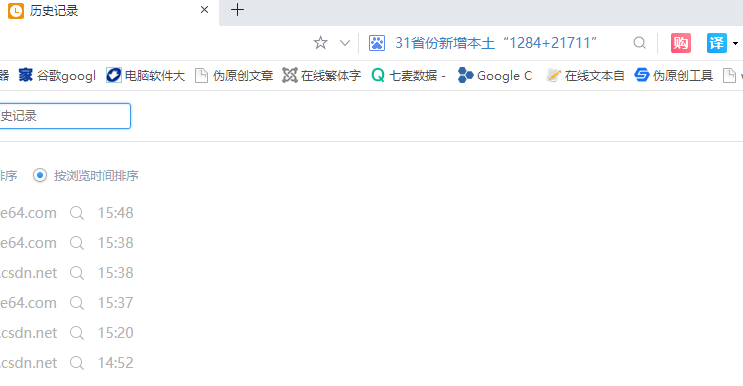
19. Shift+ESC:打开Chrome的资源管理器
也许你知道 Ctrl+Shift+ESC 能打开Windows的资源管理器,但是你知道Chrome也有自己的资源管理器吗?按下组合键 Shift+ESC 即可打开,你可以通过它查看Chrome当前所有程序的运行情况,也可以单击鼠标右键对进程进行管理。
20. Ctrl+Shift+V:将剪贴板内容粘贴为纯文本
Chrome可以帮助我们将复制内容的格式清除掉,包括超链接、字体颜色、字体大小等,让我们粘贴的内容为字体为系统默认的纯文本内容。
21. Ctrl+ + 或 -:放大或缩小页面;Ctrl+0:将放大或缩小的页面快速还原到原始大小。
22. F1:在新标签页打开帮助中心
谷歌浏览器一些常用的快捷键都在这里啦,有没有好好收藏起来以保证未来会好好使用呢?更多谷歌浏览器教程尽在chrome下载站!还在等什么,快来关注收藏学习吧!
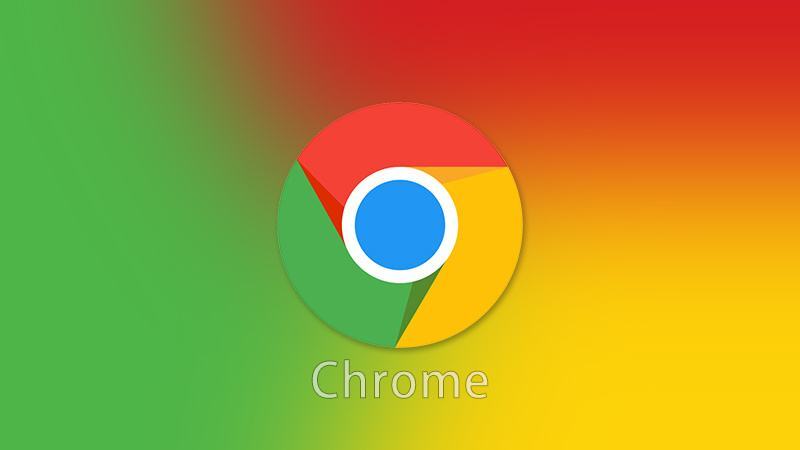
谷歌浏览器在哪里设置主页
谷歌浏览器在哪里设置主页?像我们平常生活当中,想要上网浏览网页,肯定是缺少不了一款浏览器的,但有不在少数的人不爱使用所提供推荐的页面,而是爱个人设置主页面,那么大家最为关心的问题来了,谷歌浏览器怎么设置主页呢,还不会的小伙伴,快跟小编一起来了解下吧。

如何修改谷歌浏览器的默认下载路径
但在使用谷歌浏览器下载资源时,往往是存储在浏览器默认位置,这样即挤占电脑C盘空间,影响运行速度,寻找起来也不方便。那要如何解决这个问题呢?让小编带大家看看怎么设置更改谷歌浏览器的下载路径吧!

Google浏览器下载安装包安全性提升方案
介绍Google浏览器下载安装包安全性提升方案,加强安全防护,降低安全风险,保障安装环境安全。

Chrome浏览器网页性能监测工具应用
介绍Chrome浏览器网页性能监测工具的应用方法,帮助用户实时监控并优化网页性能表现。
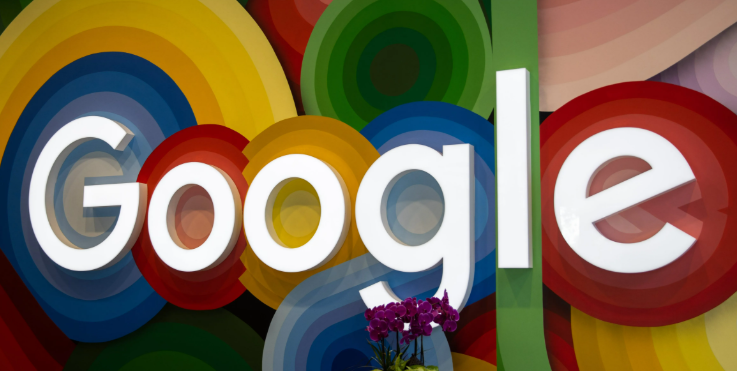
Chrome浏览器下载安装包版本检测与更新教程
分享Chrome浏览器下载安装包版本检测与更新的教程,帮助用户保持软件最新状态,提升安全性能。

Chrome浏览器下载安装失败提示写入保护怎么处理
针对Chrome浏览器下载安装失败时出现写入保护提示,讲解解除写入保护权限的具体方法,确保安装过程顺利完成,避免权限阻碍安装。

edge无法下载谷歌浏览器怎么办?<解决方法>
对于用户使用的电脑,大部分都有自己的edge浏览器,可以让用户在edge浏览器中下载软件。比如有的用户会在edge中下载自己想要的chrome浏览器,但是有一个问题就是下载不了。那么edge无法下载chrome该怎么办呢?下面小编就和大家分享edge无法下载chrome的解决方法。

谷歌浏览器提示“无法安全下载”怎么办?<解决方法>
当我们在使用google Chrome浏览网页时,经常会遇到一些故障。例如,当一些用户使用谷歌浏览器浏览网页下载文件时,经常会被提示“无法安全地下载”问题。

谷歌浏览器不安装到c盘
本网站提供谷歌官网正版谷歌浏览器【google chrome】下载安装包,软件经过安全检测,无捆绑,无广告,操作简单方便。

如何在 Ubuntu 22.04 Jammy Jellyfish 上安装 Google Chrome?
Google Chrome 是最流行的网络浏览器之一,可在许多不同的设备上使用。它也可以在Ubuntu 22 04上运行,尽管 Mozilla Firefox 是默认的网络浏览器并且预装了发行版。

如何解决"计算机已经安装了更高版本的Google Chrome组件"?
Chrome谷歌浏览器是目前使用人数、好评都比较高的一款浏览器了、深受用户的喜爱,追求的是全方位的快速体验,

如何在电脑安装谷歌浏览器
如何在电脑安装谷歌浏览器?谷歌的 Chrome 浏览器拥有十几亿的活跃用户,也是目前市场份额最大、兼容性最好的网页浏览器。

谷歌浏览器最小化后页面被限制不能运行怎么办
谷歌浏览器虽然优秀却还有不少问题,你知道谷歌浏览器最小化后出现了页面被限制不能运行该怎么解决吗,来和小编一起学习解决方法吧。

谷歌浏览器如何不再显示本页包含不安全内容的提示?
你有没有想要知道的谷歌浏览器使用技巧呢呢,你知道谷歌浏览器如何不再显示本页包含不安全内容的提示吗?来了解谷歌浏览器不再显示本页包含不安全内容的提示的具体步骤,大家可以学习一下。

如何使用Chrome的新广告拦截器屏蔽广告?
谷歌浏览器现在有自己的内置广告拦截器。为了消除任何混淆,谷歌解释了 Chrome 的新广告拦截器是如何工作的

怎么关闭谷歌浏览器的自动更新_谷歌浏览器自动更新关闭方法
总有人更喜欢旧版,你知道如何禁用谷歌浏览器的自动更新吗,快来和小编学学看吧!

如何在 Chrome 中禁用弹出窗口阻止程序?
尽管弹出窗口很烦人,但其中一些很有用。这是在 Chrome 中禁用弹出窗口阻止程序的方法。

如何加速 Chrome?-让chrome恢复速度
Chrome 对你来说变慢了吗?这可能是由于硬件或软件限制。虽然我们无法为您提供性能更好的规格,但我们可以提供一些提示和技巧,通过软件改进来加速 Android 版 Chrome。





